2025年谷歌浏览器启动速度优化及后台进程管理技巧
时间:2025-08-06
来源:谷歌浏览器官网

进入扩展程序管理页面。在地址栏输入chrome://extensions并回车,查看已安装的插件列表。移除不常用或功能重复的扩展,特别是广告拦截器、密码管理器等常驻后台的工具。优先保留必要且支持按需加载的扩展,减少启动时的负载压力。
调整浏览器启动设置。打开chrome://settings/onStartup页面,将默认行为改为“打开新标签页”而非多个预设网页。避免一次性加载大量复杂网站导致延迟,需要时再手动打开目标页面或通过书签快速访问。
定期清理缓存与临时文件。使用快捷键Ctrl+Shift+Del(Windows)或Cmd+Shift+Del(Mac)调出数据清除窗口,选择时间范围为“所有时间”,勾选“Cookie及其他网站数据”和“缓存的图片和文件”后执行删除操作。此步骤能有效释放存储空间并修复潜在冲突问题。
开启硬件加速提升渲染效率。前往chrome://settings/system页面,启用“使用硬件加速模式”选项。该功能利用GPU分担图形处理任务,加快页面绘制速度,但若出现画面异常需及时关闭测试兼容性。
关闭后台应用持续运行权限。同一系统设置界面中找到“关闭浏览器后继续运行后台应用”开关并取消勾选。阻止如Google Docs、Gmail等服务在关机后仍占用系统资源,确保每次重启时从干净状态开始加载。
保持浏览器版本更新。访问chrome://settings/help检查更新,安装最新版Chrome以获取官方推送的性能优化补丁与稳定性改进。新版本通常包含针对启动流程的专项调优代码。
管理后台进程优先级。通过任务管理器监控Chrome主进程及其子进程的资源占用情况,结束长时间闲置却消耗CPU/内存的异常进程。对于频繁自启的关联服务,可在启动项设置中禁用非核心组件。
重置异常配置恢复默认值。若常规优化手段效果有限,可尝试访问chrome://settings/reset进行设置还原。此操作不会删除书签、历史记录等个人数据,但会清空临时设置并停用所有扩展,适合解决因误操作导致的性能下降问题。
通过上述步骤逐步操作,用户能够显著提升谷歌浏览器的启动响应速度并有效管控后台资源占用。所有方法均基于官方原生功能实现,配合基础交互即可完成完整配置流程。
继续阅读
Google浏览器历史记录恢复教程与技巧
 Chrome浏览器下载后网页截图快捷键使用和技巧
Chrome浏览器下载后网页截图快捷键使用和技巧
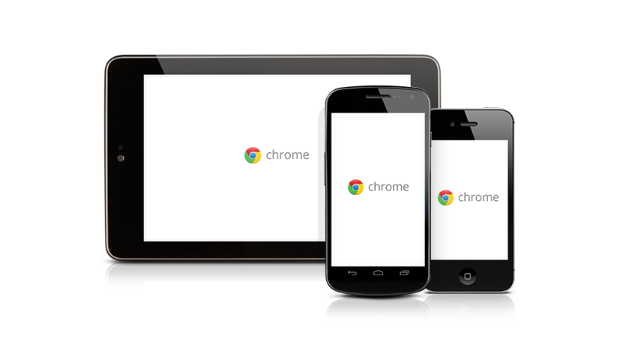 google浏览器隐私防护设置与安全优化操作技巧
google浏览器隐私防护设置与安全优化操作技巧
 谷歌浏览器如何将所有下载资源同步至网盘保存
谷歌浏览器如何将所有下载资源同步至网盘保存
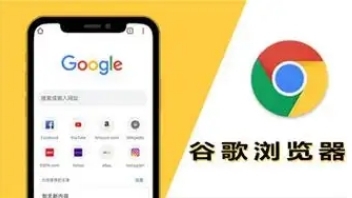

Google浏览器删除的历史记录在未覆盖前可通过账户同步、恢复工具或系统还原进行找回,适用于误删数据恢复场景。
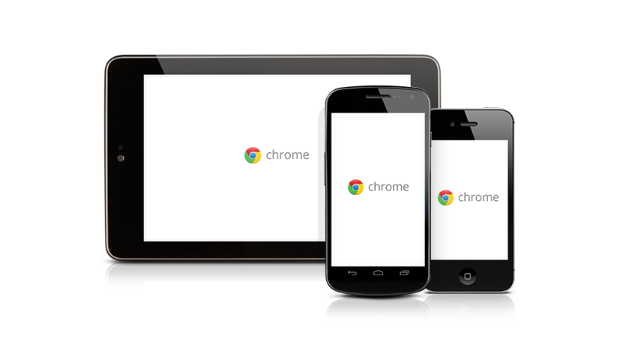
Chrome浏览器下载安装后,掌握网页截图快捷键的使用方法,可以帮助用户快速捕捉页面所需内容,提高工作效率和信息收集的便捷性。

google浏览器在隐私防护方面提供多种设置,用户通过操作技巧可提升上网安全性,同时保护个人信息和浏览数据。
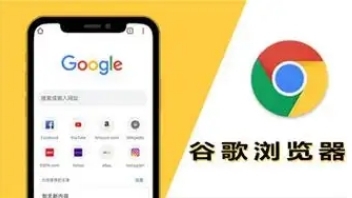
谷歌浏览器支持将下载的所有资源同步至网盘,用户可借助插件或第三方工具,实现文件自动备份和多设备共享。
